Hoe te repareren als de laptopbatterij niet wordt opgeladen?
Gids Voor Probleemoplossing / / August 05, 2021
Stel dat u naar buiten gaat en uw laptop wilt meenemen. Dan realiseer je je dat je laptop moet worden opgeladen. Je plugt je laptop in maar daar merk je dat je laptop niet oplaadt. De LED-indicator die aangeeft dat het opladen is uitgeschakeld, blijft uitgeschakeld.
Als u ook met dit probleem wordt geconfronteerd wanneer u de oplader aansluit en de laptop niet oplaadt, bent u hier aan het juiste adres. We gaan enkele ideeën bespreken voor het oplossen van problemen met het opladen van uw laptop. Lees verder om erachter te komen waardoor het laadprobleem op uw laptop wordt veroorzaakt en hoe u hiermee om kunt gaan.
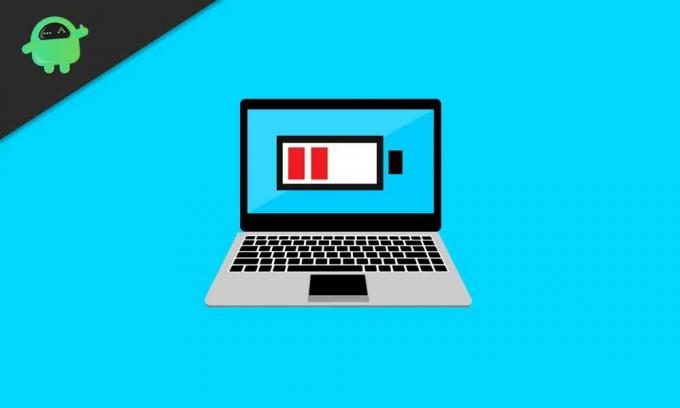
Inhoudsopgave
-
1 Wat zorgt ervoor dat de batterij van uw laptop stopt met opladen?
- 1.1 De batterij van je laptop wordt oud.
- 1.2 Verouderde batterijstuurprogramma's
- 1.3 Verbindingsprobleem of een hardwareprobleem
-
2 Oplossingen om het probleem met het opladen van de laptopbatterij op te lossen:
- 2.1 Oplossing 1: sluit de juiste poort aan
- 2.2 Oplossing 2: controleer uw oplader
- 2.3 Oplossing 3: maak uw stroomaansluiting schoon
- 2.4 Oplossing 4: oververhitte laptops
- 2.5 Oplossing 5: update de batterijstuurprogramma's
- 2.6 Oplossing 6: wijzig de instellingen voor energiebeheer en slaapstand
- 2.7 Oplossing 7: verwijder de batterij enige tijd
Wat zorgt ervoor dat de batterij van uw laptop stopt met opladen?
Er zijn veel redenen waarom uw laptop stopt met opladen. Enkele veelvoorkomende oorzaken worden hieronder vermeld.
De batterij van je laptop wordt oud.
Heb je je dat gerealiseerd;
- Uw laptop heeft meer tijd nodig om volledig op te laden
- En je laptop raakt snel leeg
- Evenals uw laptop raakt oververhit tijdens het opladen
Als u met een van de bovenstaande drie situaties wordt geconfronteerd, betekent dit dat de batterijstatus van uw laptop in een slechte staat verkeert. En een batterij met afnemende gezondheid kan verschillende problemen vertonen.
Verouderde batterijstuurprogramma's
Als uw laptop verouderde batterijstuurprogramma's heeft, kan dit ertoe leiden dat de batterij van de laptop niet wordt opgeladen.
Verbindingsprobleem of een hardwareprobleem
Zelfs als de batterij van uw laptop in goede gezondheid verkeert, wordt deze soms niet goed opgeladen. In dit geval is de boosdoener de batterijlader of de stroomaansluiting, die mogelijk verbindingsproblemen veroorzaakt.
Oplossingen om het probleem met het opladen van de laptopbatterij op te lossen:
Oplossing 1: sluit de juiste poort aan
Als uw laptop twee USB-C-poorten heeft, is de ene poort voor gegevensoverdracht en de andere poort voor opladen. Zorg ervoor dat je je oplader hebt aangesloten op de usb c poort, deze is bedoeld om op te laden. Als u het probleem nog steeds ondervindt, zelfs nadat u verbinding hebt gemaakt met de juiste portal, volgt u de volgende oplossing.
Oplossing 2: controleer uw oplader
Voordat u uw laptop de schuld geeft, moet u controleren of de oplader van uw laptop in goede staat is. Controleer uw oplader op fysieke schade, als deze gedraaid of kapot is, kan dit een oplaadprobleem veroorzaken. U kunt uw oplader ook op een ander oplaadpunt aansluiten en kijken of deze goed werkt.
Oplossing 3: maak uw stroomaansluiting schoon
Als de stroomaansluiting van uw laptop verstopt zit met stofdeeltjes of vuil, moet u deze eerst schoonmaken. Kijk of de stroomaansluiting in goede staat is. Controleer of het niet wiebelig is, wat kan leiden tot verbindingsproblemen. Als u merkt dat de stroomaansluiting los of kapot is, moet u naar een laptopreparatiewerkplaats gaan.
Oplossing 4: oververhitte laptops
Als laptops oud zijn, raken ze gemakkelijk oververhit. Door deze oververhitting gaat de sensor niet goed branden. Als de sensor niet meer werkt, gaat uw systeem ervan uit dat de batterij volledig is opgeladen. In dit geval moet je de laptop laten afkoelen. Plaats de laptop op een manier die de ventilatoren niet blokkeert. Laat het een tijdje staan. Probeer de laptop op te laden nadat deze een normale temperatuur heeft bereikt.
Oplossing 5: update de batterijstuurprogramma's
Als alles in orde is met de hardware, wilt u misschien op zoek gaan naar softwareproblemen. De meest voorkomende softwareprobleem voor het niet werken van de batterij van een laptop zijn verouderde batterijstuurprogramma's. U moet dus deze stappen volgen om de batterijstuurprogramma's bij te werken.
- Ga naar het Start menu.
- Open de Apparaat beheerder.
- Vind de Batterijen keuze.
- Klik op de optie Batterijen om deze uit te vouwen, en u zult twee opties kunnen zien.
- Microsoft AC-adapter
- Batterij voor controlemethode die voldoet aan Microsoft ACPI.
- Klik eerst met de rechtermuisknop op het Microsoft AC-adapter en kies het Update stuurprogramma keuze.
- Klik vervolgens met de rechtermuisknop op het Batterij voor controlemethode die voldoet aan Microsoft ACPI optie om het Update stuurprogramma knop.
- Wacht tot het updateproces is voltooid en start uw laptop opnieuw op.
- Kijk of de batterij wordt opgeladen.
Oplossing 6: wijzig de instellingen voor energiebeheer en slaapstand
U kunt ook proberen de instellingen voor 'Stroom en slaapstand' van uw apparaat te wijzigen en kijken of dat het probleem kan verhelpen. Volg deze stappen.
- druk op Windows-toets + I.
- Open de Instellingen tabblad.
- Klik op de Systeem optie en van daaruit kiest u het Kracht en slaap categorie.
- Klik vervolgens op Extra energie-instellingen.
- Selecteer de Wijzig planinstellingen.
- Controleer de instellingen en verander deze indien nodig.
- Klik op de Wijzigingen opslaan keuze.
- Kijk nu of uw laptop correct wordt opgeladen.
Oplossing 7: verwijder de batterij enige tijd
Als uw laptop een verwijderbare batterij heeft, kunt u deze stap proberen. Schakel uw laptop uit en verwijder vervolgens de bouten en schroeven om de batterij te verwijderen. Plaats de batterij na enige tijd weer correct op zijn plaats. En kijk of je deze keer je laptop kunt opladen. U kunt ook naar een professionele technicus gaan om deze stap uit te voeren.
Laptops zijn licht van gewicht en gemakkelijk mee te nemen, maar het is niet mogelijk om te werken op een laptop met een batterijpercentage van nul procent. U kunt uw laptop het beste opladen om deze actief te houden. Als uw laptop om welke reden dan ook niet meer wordt opgeladen, kunt u onze oplossingen volgen om het oplaadprobleem op te lossen.
We hebben hierboven enkele beste oplossingen op een rijtje gezet die u kunt proberen om het oplaadprobleem van uw laptop op te lossen. Als uw laptop niet meer werkt, kan dit hoofdpijn zijn. Maar we zijn er voor uw dienst. En we hopen dat dit artikel u van dienst zal zijn. Als u na het lezen van dit artikel vragen of feedback heeft, kunt u de opmerking in het onderstaande opmerkingenveld noteren.

![Hoe Bootloader te ontgrendelen op Huawei Mate 20 X [niet-officiële methode]](/f/6c6a8c63cafad80f3a3eacf5c0d17fc0.jpg?width=288&height=384)

